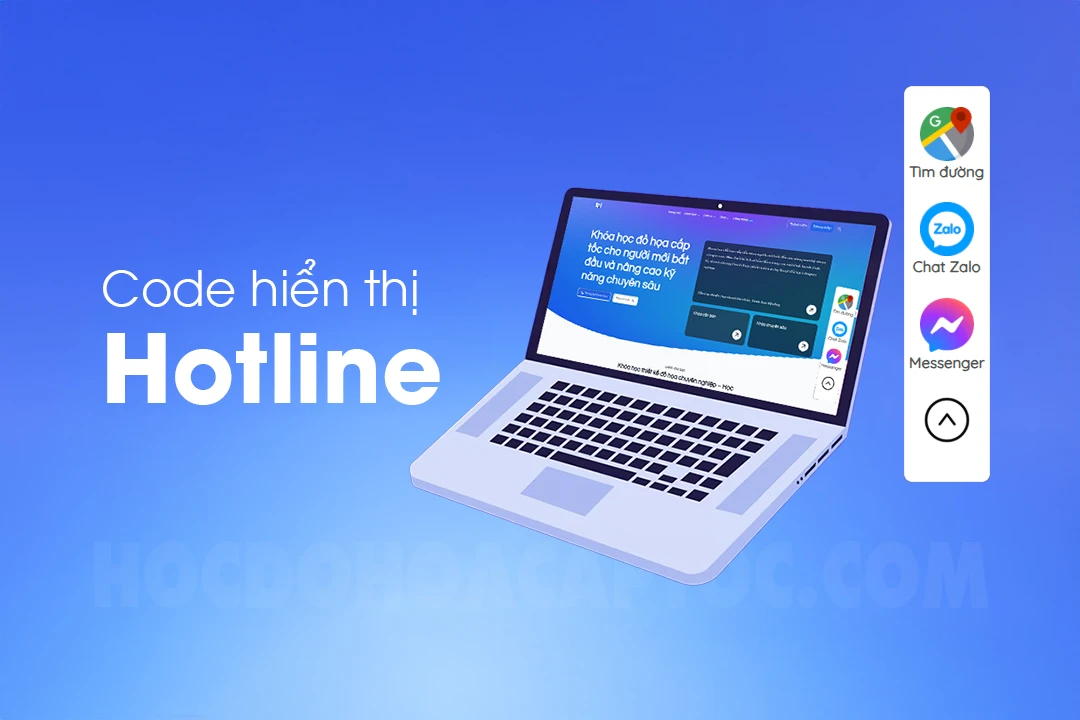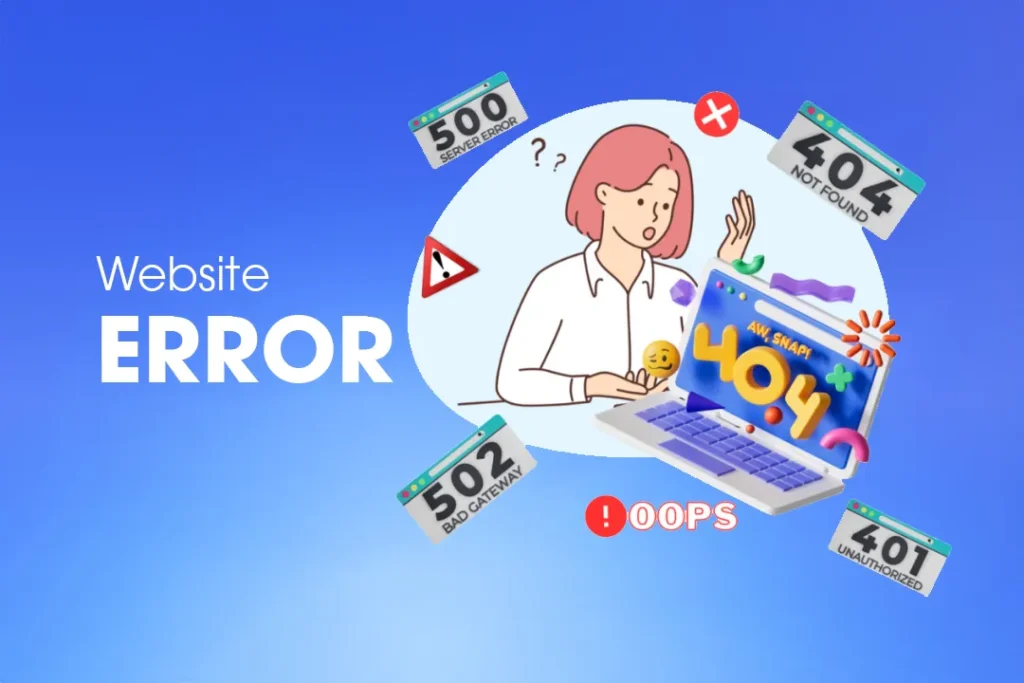Bạn là kiến trúc sư hay bạn là dân thiết kế và đang sử dụng phần mềm illustrator. Bình thường các bạn sử dụng phần mềm thì không vấn đề gì nhưng đến một ngày đẹp trời thì phần mềm illustrator trên máy tính của bạn bỗng nhiên đổ đốn. ^-^ nó lỗi link tinh mà bạn lại không biết khắc phục vấn đề này ra sao.
Bài viết này Trung tâm học đồ họa Graphic Express sẽ hướng dẫn các bạn xử lý toàn bộ các lỗi liên quan đến illustrator nhé.

Xem thêm…
Những lỗi thường gặp trong illustrator và cách xử lý
1. illustrator lỗi không hiển thị khung để thay đổi được kích thước.
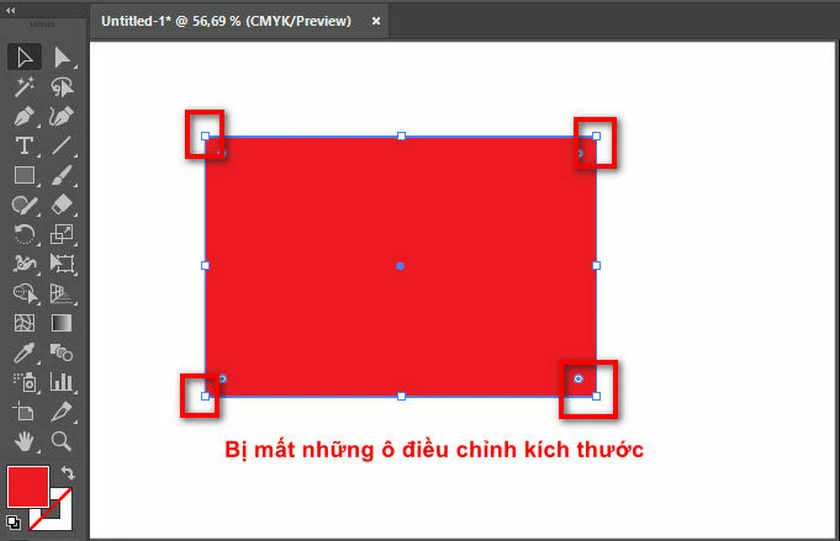
Biểu hiện & nguyên nhân:
- illustrator lỗi không hiển thị được khung vuông để điều chỉnh kích thước là do trong quá trình sử dụng. Các bạn sử dụng phím tắt nhưng không may lại vô tình bấm vào chức năng này.
Khắc phục:
- Các bạn chỉ cần vào View > Show Bounding Box( Crtl + Ship + B) hoặc nhấn tổ hợp phím Crtl + Ship + B là được nhé. Lúc này khung tùy chọn của bạn sẽ xuất hiện khung thay đổi kích thước
2. illustrator lỗi không hiển thị thanh gióng khi di chuyển
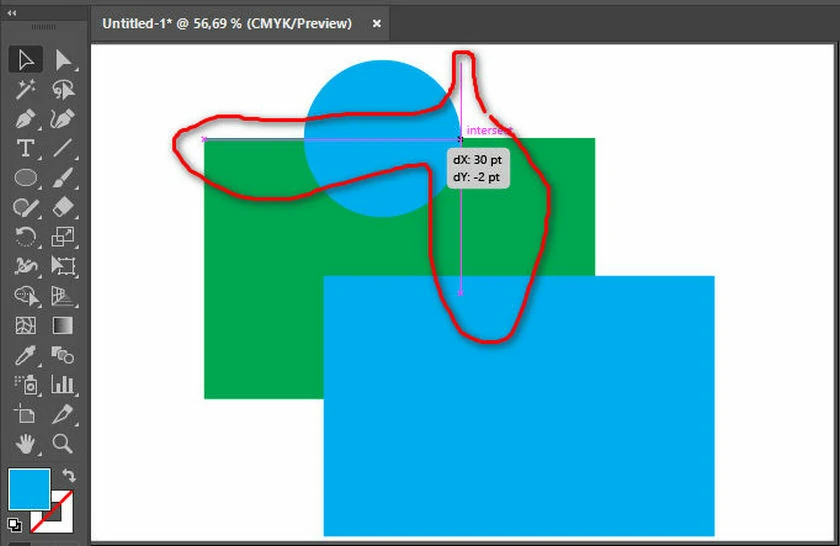
Biểu hiện & nguyên nhân:
- Bình thường khi di chuyển các bạn sẽ nhìn thấy thanh gióng để chúng ta có thể căn gióng được nhanh hơn. Nhưng máy của bạn đang bị mất thanh này lỗi này do người sử dụng phím tắt đã đụng đến nê đã vô tình tắt chức năng này đi.
Khắc phục:
- Để mở lại chức năng các bạn vào View > Smart Guides (Ctrl + R)
3. illustrator lỗi không tắt được công cụ Perspective Gird Tool
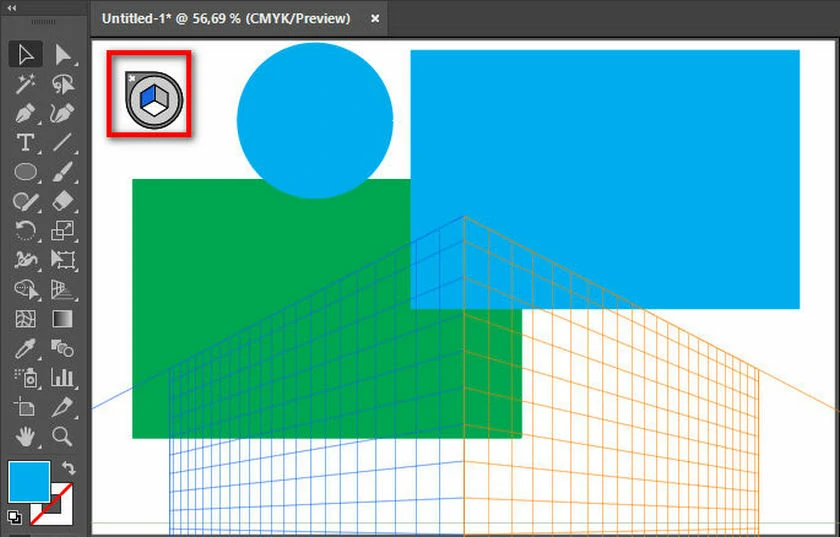
Biểu hiện & nguyên nhân:
- Khi các bạn chọn công cụ nhưng không tắt được chức năng này. Đây là chức năng vẽ mô hình 3D. Lỗi này là do các bạn chưa biết sử dụng công cụ này nên các bạn không tắt được.
Khắc phục:
- Các bạn chỉ cần sử dụng lại công cụ Perspective Gird Tool hoặc nhấn tổ hợp phím Ship + P sau đó thì chỉ chuột đến điểm cần tắt của công cụ là có thể tắt được
4. illustrator lỗi xuất hiện các ký tự lạ khi gõ nội dung
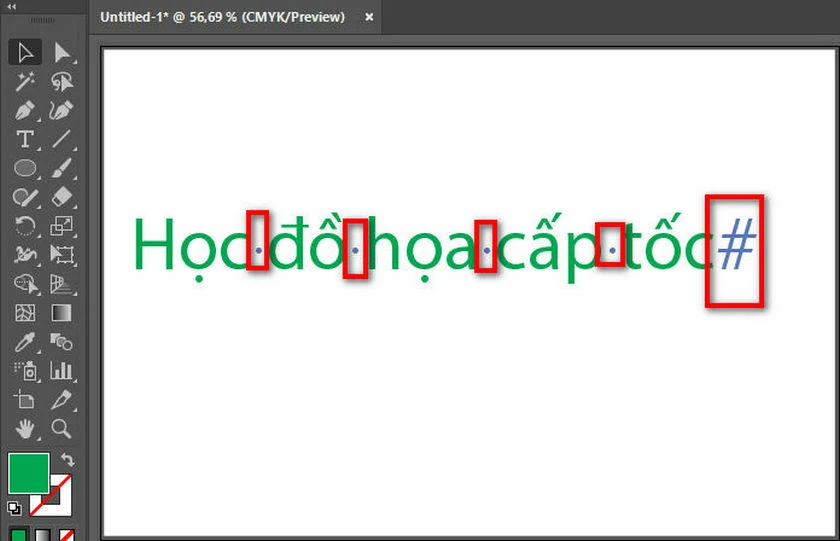
Biểu hiện & nguyên nhân:
- Lỗi này nguyên nhân do người sử dụng thao tác sử dụng phím tắt nhưng bị nhấn nhầm dẫn đến xuất hiện các ký tự lạ.
- Lỗi này không ảnh hưởng khi in nhưng nó gây khó chịu khi các bạn thao tác sử dụng
Khắc phục:
- Với cách này các bạn chỉ cần vào Menu > Type > Show Hidden character hoặc nhấn tổ hợp phím Art + Crtl + I
5. illustrator lỗi mở file báo bị thiếu file.
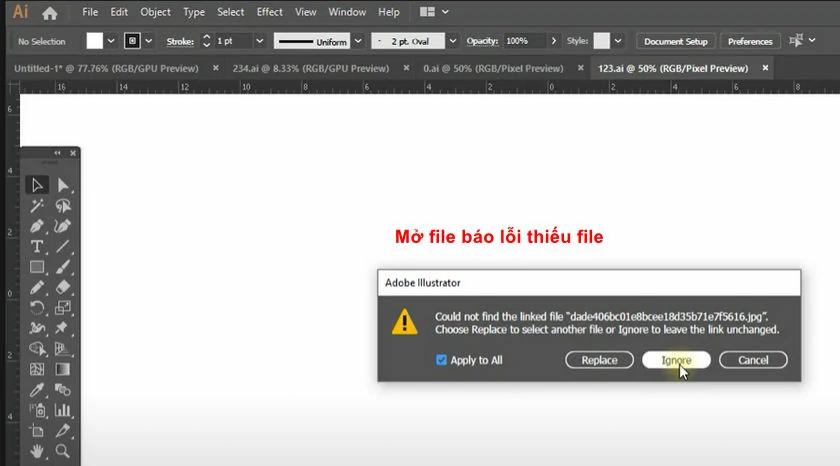
Biểu hiện & nguyên nhân:
- Khi một ai đó gửi cho bạn 1 file bằng illustrator nhưng khi bạn mở lên phần mềm lại bị báo bị thiếu file
- Nếu bạn chọn Ignore thì vẫn không hiển thị, nếu chọn Replace thì lại không có file nào để chọn.
- Nguyên nhân lỗi này do người thiết kế sử dụng hình ảnh bằng liên kết trên máy tính của mình mà không đưa trực tiếp vào file dẫn đến người khác sẽ bị lỗi như trên.
Khắc phục.
- Để khắc phục triệt để lỗi này thì chúng ta có những cách sau.
Cách 1: Đóng gói file. Khi làm thiết kế bằng illustrator không mà muốn người khác gặp bất kỳ lỗi nào thì các bạn xuất file như sau. Vào Menu File -> Package…(Alt + Crtl + Ship + P) -> Nó sẽ bắt bạn lưu lại 1 file > Save > Chọn 1 vị trí thư mục để lưu > Package > ok
Cách 2: Sử dụng chức năng Embed. Khi đưa hình ảnh vào thì hình ảnh của bạn đang ở chế độ liên kết. Tùy chọn này sẽ giúp file của bạn nhẹ hơn nhưng khi các bạn di chuyển file hoặc bị mất file thì file này của bạn sẽ bị lỗi. Bạn hay thêm thao tác sau vào file hình ảnh của bạn.
Chọn vào hình ảnh trên menu bar tích chọn Embed
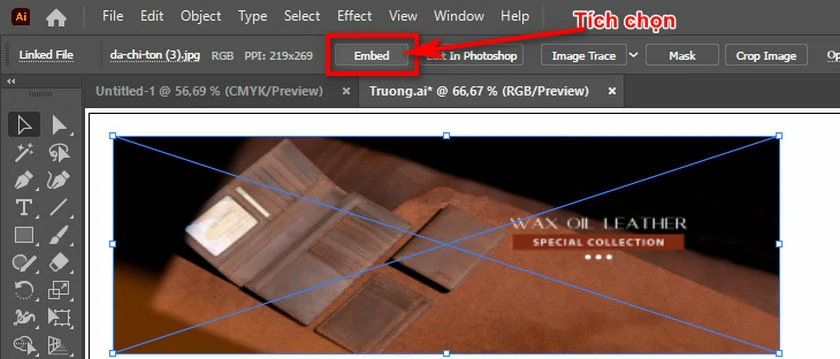
lúc nào hình ảnh của bạn nó sẽ đi kèm với file của bạn nhé và gửi file sẽ không bị thiếu nữa.
Cách 3: Báo với người thiết kế gửi lại file bị thiếu sau đó dẫn lại đường dẫn là lại có thể sử dụng bình thường.
6. illustrator lỗi mở file báo bị thiếu font chữ
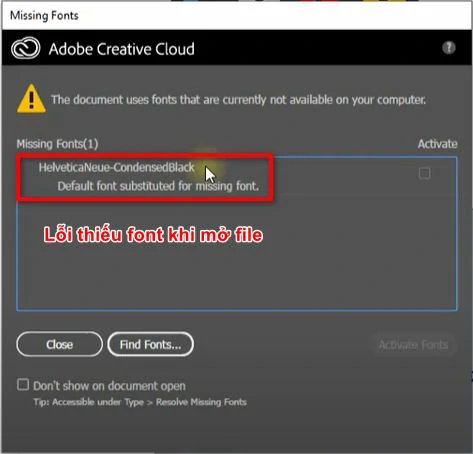
Biểu hiện & nguyên nhân:
- Khi các bạn mở file thì một hộp thoại báo lỗi thiếu font xuất hiện
- Lỗi này do máy tính của bạn không có font chữ này
Khắc phục.
- Tìm đúng fonts chữ báo thiếu sau đó lên mạng tải fonts chữ đó về rồi cài vào máy. Thao tác cài font cực đơn giản. Tải fonts về máy > chuột phải > cài đặt cho tất cả người dùng (intalls for all user).
- Trong trường hợp khó quá hoặc fonts chữ đặc biệt thì liên hệ người thiết kế gửi lại font chữ sau đó cài đặt vào máy là ok. Hoặc bạn có thể tải trọn bộ fonts chữ việt hóa tại đây
Xem thêm…